-
데이터 복구
- Android기기
- 데이터 복구 무료
- 데이터 복구 프로
- 데이터 복구 App
- PC 버전
- 손상된 동영상 복구
- 손상된 사진 복구
- 손상된 파일 복구
- 온라인 도구
- 온라인 동영상 복구
- 온리인 사진 복구
- 온리인 파일 복구
- 파티션 관리
- 백업 & 복원
- 멀티미디어
- 유틸리티
데이터 전송 파일 관리 아이폰 도구 기타 제품- 지원

EaseUS MobiSaver
잃어버린 모든 파일을 저장하는 Android 데이터 복구 소프트웨어
- 사진, 동영상, 연락처 등 복구
- 다양한 이유로 손실 된 데이터 복구
- 대부분의 Android 기기와 호환
Android 5.0 Lollipop 데이터 복구
개요:
이 페이지에서는 전문 데이터 복구 도구를 사용하여 Android 5.0 Lollipop에서 손실된 데이터를 복구하는 방법을 소개합니다. 최고의 Android 5.0 Lollipop 데이터 복구 솔루션입니다.
Android 5.0 Lollipop 정보
연장된 테스트 및 미리보기 기간을 거쳐 구글은 세계에서 가장 인기 있는 모바일 플랫폼의 최신 버전인 Android L의 최종 릴리스를 발표했습니다. Lollipop의 가장 눈에 띄는 새로운 기능은 시각적 개선 및 사용자 인터페이스 변경의 형태로 제공되며 구글은 이를 재료 설계라고 합니다. 이 플랫폼에는 새롭고 더 유동적인 애니메이션, 더 대담한 색상 팔레트가 있는 깔끔한 디자인, 개선된 멀티 태스킹 메뉴가 있으며 음성과 상호 작용하는 새로운 방법을 제공합니다. 아시다시피 Android 5.0 Lollipop은 Nexus 6 스마트 폰, Nexus 9 태블릿, Nexus Player 스트리밍 미디어 기기의 세 가지 새로운 Nexus 기기에서 데뷔하며 Nexus 4, Nexus 5, Nexus 7, Nexus 10 및 앞으로 몇주 안에 구글 플레이 에디션 기기가 제공됩니다.
Android 5.0 Lollipop 데이터 복구 개요
때때로 Android 5.0 Lollipop을 실행하는 기기에 저장된 데이터는 실수로 인한 삭제, SD 카드 포맷 또는 손상, 공장 설정 복구, OS 오류, 루팅, 바이러스 공격과 같은 다양한 이유로 손실될 수 있습니다. 아무도 이러한 사고가 발생할 것이라고 예상할 수 없기 때문에 사용자가 데이터 손실 재해를 피하는 것은 매우 어렵습니다. 그런 다음 파일을 다시 가져 오려면 효율적인 Android 5.0 Lollipop 데이터 복구 솔루션을 찾아 파일을 검색해야 합니다. 일반 사용자에게는 어려울 수 있습니다. 하지만 걱정하지 마세요! 이 페이지에서는 전문 데이터 복구 도구를 사용하여 Android 5.0 Lollipop에서 손실된 데이터를 복구하는 방법을 소개합니다. 자세한 내용은 읽을 수 있습니다.
Android 5.0 Lollipop 데이터 복구를 수행하는 단계
Android 용 EaseUS MobiSaver는 이 기사에서 권장하고 싶은 안정적인 Android 데이터 복구 도구입니다. 이 프로그램은 Android 폰과 태블릿에서 데이터를 검색하는데 효과적입니다. 최신 Android 5.0 Lollipop을 포함한 모든 Android 버전을 지원합니다. 이 프로그램은 파일을 효과적으로 검색할 수 있도록 두 가지 스캔모드 빠른 스캔과 정밀 스캔을 제공합니다. 빠른 스캔은 시간을 절약하는데 도움이 되며 심층 스캔은 최상의 데이터 복구 결과를 제공합니다. 당신에게 가장 적합한 것을 선택할 수 있습니다. 이제 프로그램을다운로드하고 아래 가이드에 따라 Android 5.0 Lollipop 데이터 복구를 시작할 수 있습니다.
1 단계. Android 휴대 전화를 컴퓨터에 연결합니다.
Android 용 EaseUS MobiSaver를 설치 및 실행하고 USB 케이블로 Android 휴대폰을 컴퓨터에 연결합니다. 그런 다음 "시작"버튼을 클릭하여 프로그램 장치를 인식하고 연결하도록 합니다.
참고 : 프로그램은 루팅된 Android 기기에만 액세스할 수 있으므로 복구전에 휴대전화가 루팅되었는지 확인해야 합니다.
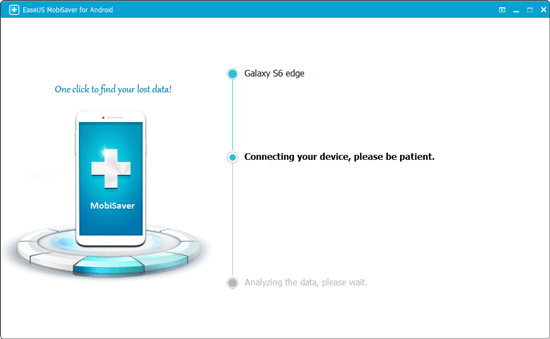
2 단계. Android 휴대전화를 스캔하여 잃어버린 파일을 찾습니다.
휴대폰을 연결하면 프로그램 장치를 빠르게 검색하여 기존 데이터와 손실된 데이터를 모두 찾습니다. 올바른 파일 유형을 선택하여 원하는 손실된 파일을 쉽게 찾을 수 있습니다.
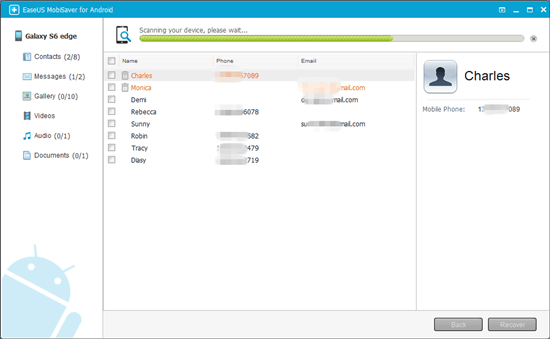
3 단계. Android 5.0 Lollipop에서 파일 미리보기 및 복구합니다.
복구 가능한 모든 파일을 하나씩 미리 본 다음 원하는 파일을 빠르게 선택할 수 있습니다. 삭제된 파일만 나열하는 "삭제된 항목만 표시"옵션입니다. 마지막으로 "복구"버튼을 클릭하여 선택한 파일을 한 번 되돌릴 수 있습니다.
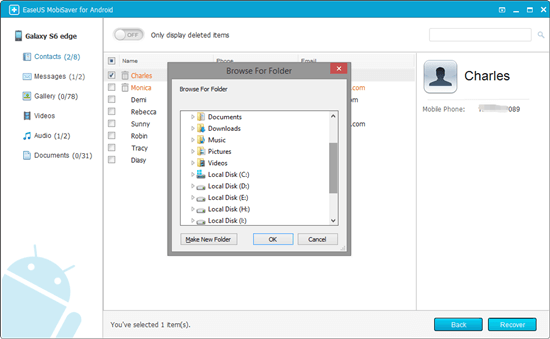
- 관련 정보
- EaseUS 알아보기
- 리셀러
- 제휴 문의
- 고객센터
- 계정 찾기


